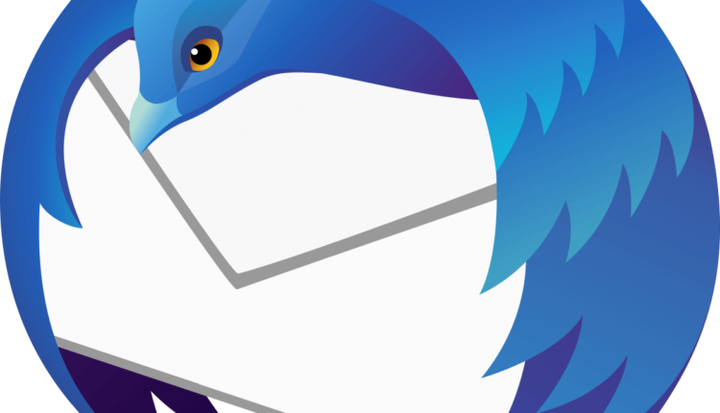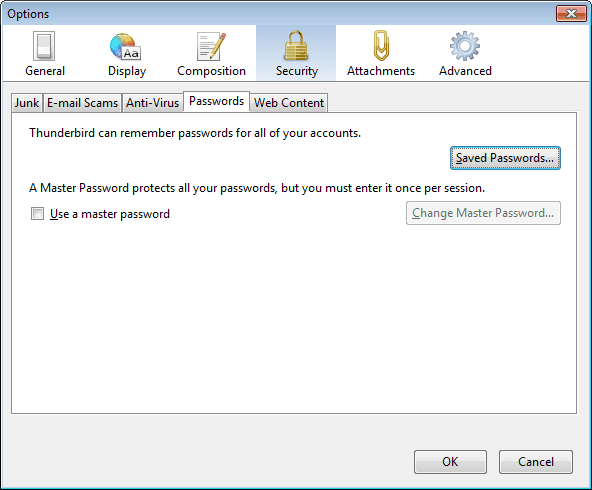Come recuperare la password di Mozilla Thunderbird persa
Per risolvere vari problemi del PC, consigliamo DriverFix: questo software manterrà i tuoi driver attivi e funzionanti, proteggendoti così da errori comuni del computer e guasti hardware. Controlla ora tutti i tuoi driver in 3 semplici passaggi:
- Scarica DriverFix (file di download verificato).
- Fare clic su Avvia scansione per trovare tutti i driver problematici.
- Fare clic su Aggiorna driver per ottenere nuove versioni ed evitare malfunzionamenti del sistema.
- DriverFix è stato scaricato da 502.095 lettori questo mese.
Mozilla Thunderbird è un client di posta elettronica multipiattaforma, client di notizie, RSS e client di chat famoso per il fatto che è gratuito e open-source.
A testimonianza della sua popolarità, è attualmente uno dei client di posta elettronica più popolari utilizzati in tutto il mondo.
Tuttavia, essere un client di posta elettronica significa che è necessario accedere utilizzando una e-mail e una password.
Come tutti sappiamo, le password sono qualcosa che tendiamo a dimenticare la maggior parte del tempo.
Come posso recuperare la mia password di Mozilla Thunderbird?
1 Utilizzare il Password Manager integrato
Mozilla Thunderbird è dotato di una bella funzionalità chiamata Password Manager.
In fondo, Password Manager ha lo scopo di memorizzare tutte le password che hai inserito nei client Thunderbird, a condizione che tu gli dia il permesso.
Se provi ad accedere a un server in cui non hai un nome utente o una password salvati, Thunderbird ti chiederà di inserirli.
È qui che entrerà in gioco Password Manager e si offrirà di ricordare ciò che hai inserito.
1.1. Come visualizzare le password salvate
- Apri Mozilla Thunderbird
- Fare clic su Strumenti
- Seleziona Opzioni
- In alternativa, puoi premere il pulsante contrassegnato da 3 linee orizzontali, quindi selezionare Opzioni
- Vai al pannello di sicurezza
- Vai alla scheda Password
- Fare clic su Password salvate
- Se desideri visualizzare le password salvate, fai clic su Mostra password
- Puoi anche utilizzare la casella di ricerca per trovare un determinato account o nome utente
- Apparirà davanti a te una finestra di messaggio di conferma.
- Fare clic su Sì per continuare.
- Una colonna denominata Password apparirà nella finestra Login salvati
- Da quella colonna puoi determinare la password del tuo account
1.2. Modifica le tue password salvate
Se vuoi evitare di dimenticare di nuovo la tua password, prova a modificarla in qualcosa di più facile da ricordare